钉钉如何设置镜像视频 钉钉启用视频镜像效果方法介绍
2022-06-14 10:15:29 作者: 文章来源:互联网 阅读次数:
钉钉如何设置镜像视频?钉钉启用视频镜像效果方法介绍,钉钉是一款非常实用的办公软件,我们可以在此开设课堂,然后进行一些问题的讨论或者会议交流。在开会时,我们可以设置视频镜像,下面小编也带来了镜像的具体操作,你可以跟着步骤做一下哦。

钉钉如何设置镜像视频
钉钉如何设置镜像视频1、选择【快速会议】。
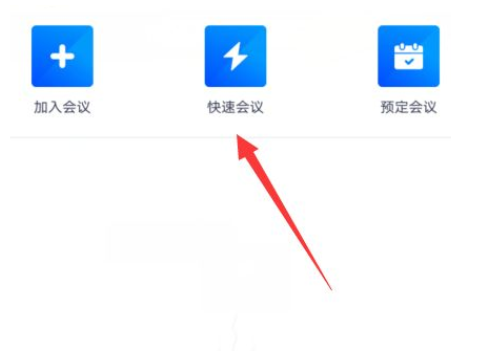
钉钉如何设置镜像视频
2、点击【设置】。
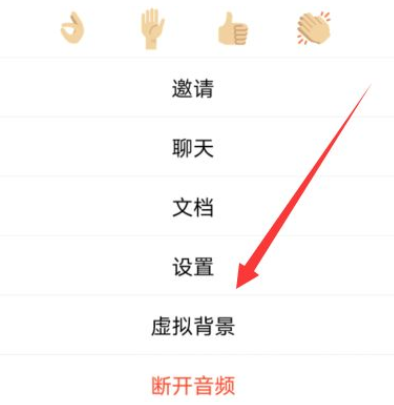
钉钉如何设置镜像视频
3、打开【视频镜像效果】。
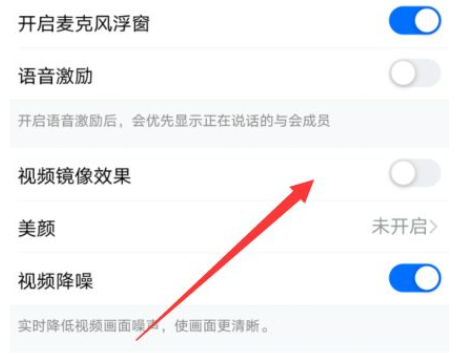
钉钉如何设置镜像视频
4、点击如图的镜像效果右侧按钮开启即可。

钉钉如何设置镜像视频
看完了上文,你想了解更多吗?那不妨来iefans看看吧!
文章教程【推荐】
钉钉如何设置镜像视频 钉钉启用视频镜像效果方法介绍的相关内容- 微博怎么查看关注报告-微博查看关注报告方法
- by1259鱿鱼app最终也没同意合并,网友:人越来越少了!
- opporeno9pro手机参数配置-opporeno9pro手机详细介绍
- 简单的修图软件有哪些免费的?好用免费的修图排行榜
- 网易蜗牛读书怎样在书评中添加图片 网易蜗牛读书添加书评照片方法分享
- 喜马拉雅FM如何创建个人听单 喜马拉雅FM创建听单方法一览
- 红米note11pro如何开启地震预警 红米note11pro启用地震警报方法分享
- 红米note11Tpro怎么设置微信分身 红米note11Tpro设置微信双开方法介绍
- OPPO手机智能字幕怎么开启 OPPO手机启用智能字幕方法介绍
- 荣耀70在哪录入个人指纹 荣耀70录入指纹信息步骤介绍
 《支付宝》蚂蚁庄园2月9日答案,支付宝游戏攻略
《支付宝》蚂蚁庄园2月9日答案,支付宝游戏攻略  微信视频号访客记录在哪看-微信视频号查询访客记录方法分享
微信视频号访客记录在哪看-微信视频号查询访客记录方法分享  微信小程序如何清理
微信小程序如何清理 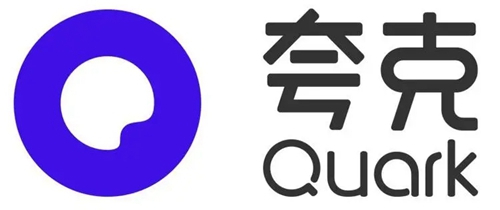 夸克浏览器怎么添加书签-夸克浏览器添加书签的方法
夸克浏览器怎么添加书签-夸克浏览器添加书签的方法  《夏树的监禁生活》玩法心得,夏树的监禁生活游戏攻略
《夏树的监禁生活》玩法心得,夏树的监禁生活游戏攻略  《三国志战略版》潼关之战剧本异族兵种玩法介绍,三国志战略版游戏攻略
《三国志战略版》潼关之战剧本异族兵种玩法介绍,三国志战略版游戏攻略 




